A máxima “prevenir é melhor do que remediar” aplica-se perfeitamente à navegação na internet. Diante do aumento de ataques cibernéticos e violações de dados, assegurar a segurança da sua atividade online tornou-se crucial.
Não basta evitar os cantos obscuros da internet para estar seguro. É fundamental garantir que a sua configuração de acesso à web seja robusta. Isso implica proteger o seu navegador, e para a maioria, este é o Google Chrome.
Embora o Chrome já ofereça proteção contra sites e downloads maliciosos, a sua segurança pode ser significativamente aprimorada com algumas configurações e ferramentas adicionais. Apresento, neste guia, ajustes, extensões, aplicativos e dicas que visam fortalecer a segurança do Google Chrome para uma proteção máxima.
Otimizando as Configurações do Chrome para Maior Segurança
O Google Chrome possui diversas opções de configuração que podem elevar o seu nível de segurança. Algumas dessas configurações podem alterar a forma como você utiliza o navegador e até impactar ligeiramente a usabilidade, mas os benefícios em termos de segurança compensam. Abaixo estão alguns ajustes que podem aumentar a segurança do seu Chrome:
#1. Ativar a Proteção Reforçada
Por padrão, o Google já oferece proteção contra extensões, downloads e sites maliciosos, na forma de proteção padrão. No entanto, há uma opção de proteção reforçada que compartilha dados adicionais com o Google, para uma segurança ainda maior. Isso inclui uma análise mais detalhada de conteúdo malicioso e alertas sobre possíveis comprometimentos de senhas.
Se a partilha de alguns dados adicionais com o Google não for um problema, aqui estão as instruções para ativar esta funcionalidade:
Acesse as Configurações do Chrome, clicando no menu de três pontos no canto superior direito.
No menu lateral esquerdo, clique em “Privacidade e segurança” e depois em “Segurança”.
Selecione a opção “Proteção reforçada” para começar a usufruir de uma proteção aprimorada.
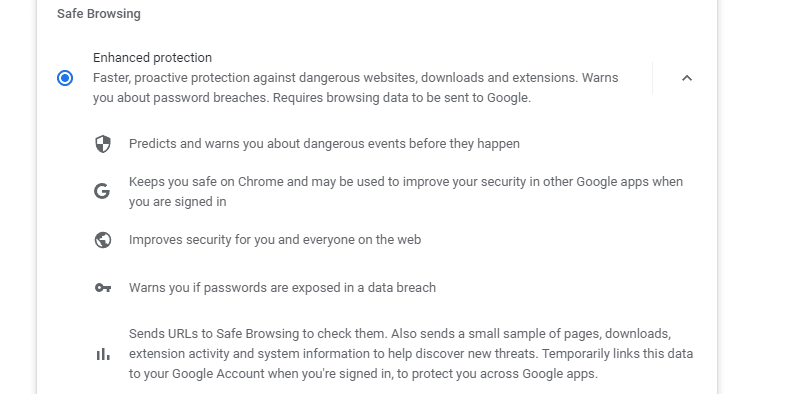
#2. Criptografar Senhas com uma Frase Secreta
Se você usa o gerenciador de senhas do Google Chrome para salvar suas credenciais, considere protegê-las ainda mais com uma frase secreta personalizada. Esta ação impede que suas senhas fiquem expostas em caso de comprometimento da sua conta Google, e também evita que o próprio Google tenha acesso direto a elas.
Nas configurações do Chrome, clique em “Você e o Google” e depois em “Sincronização e serviços do Google”.
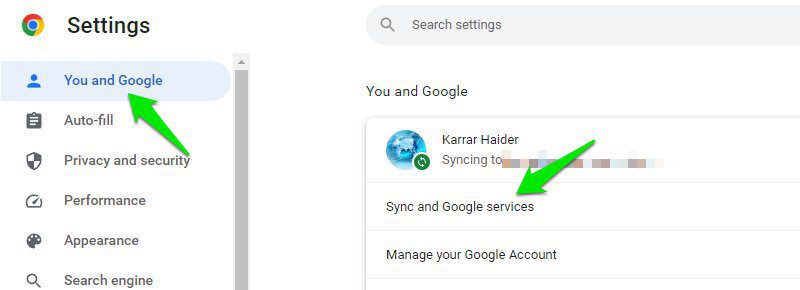
Em seguida, clique em “Opções de criptografia” e selecione a opção “Criptografar dados sincronizados com a sua própria senha de sincronização”.
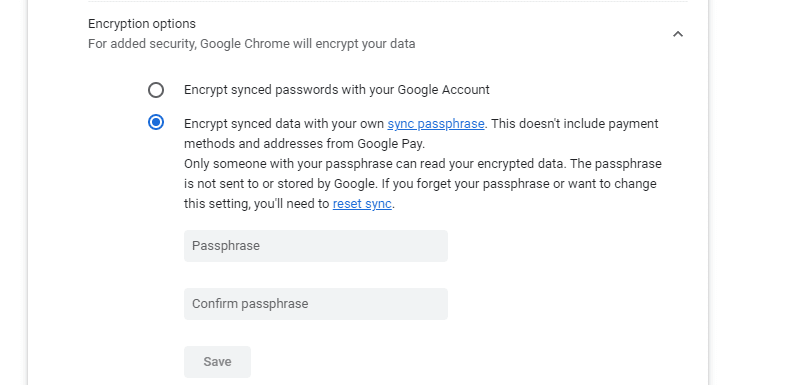
Será necessário criar e confirmar uma nova senha para criptografar suas credenciais. Caso a esqueça, será necessário redefinir a sincronização, o que eliminará todos os dados dos servidores do Google, mas eles permanecerão nos seus dispositivos, onde poderá reativar a sincronização.
#3. Manter o Chrome Sempre Atualizado
O Chrome recebe atualizações constantes para melhorar a segurança e corrigir vulnerabilidades. É fundamental garantir que você está usando sempre a versão mais recente do navegador. Para verificar se o seu Chrome está atualizado, abra o menu de três pontos, clique em “Ajuda” e depois em “Sobre o Google Chrome”.
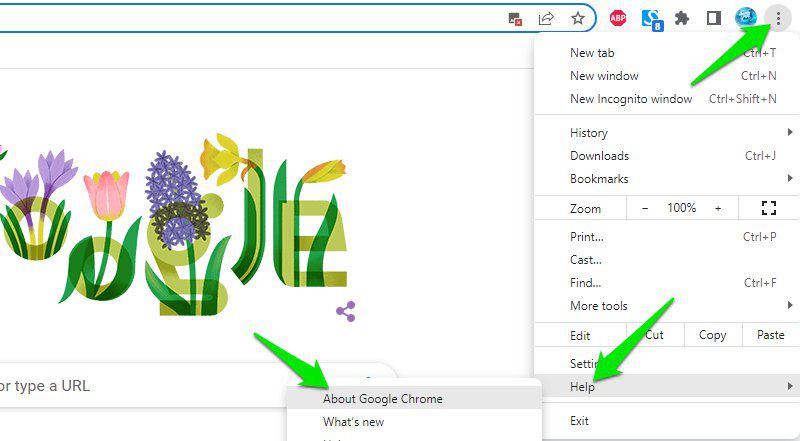
Aqui, o Chrome irá indicar se está atualizado ou oferecer a opção de efetuar a atualização manualmente.
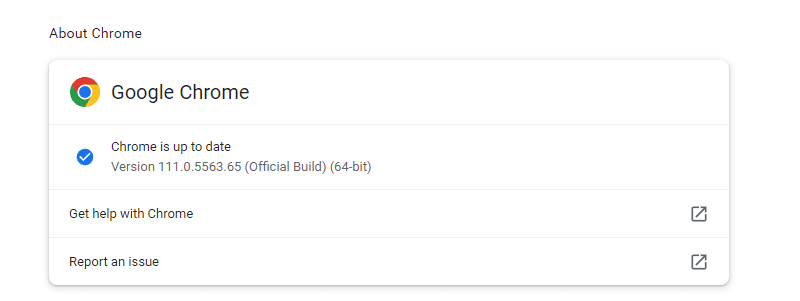
#4. Priorizar o Uso de HTTPS
HTTPS é o protocolo de segurança amplamente usado por sites para proteger a troca de dados entre o site e o usuário, através da criptografia. No entanto, alguns sites ainda utilizam HTTP, uma conexão não segura que pode ser interceptada por hackers.
O Chrome pode ser configurado para forçar o uso de HTTPS sempre que disponível ou para emitir um aviso quando o site não for seguro. Nas configurações do Chrome, vá em “Privacidade e segurança” e selecione a opção “Segurança”. Depois, ative a opção “Sempre usar conexões seguras” em “Avançado”.
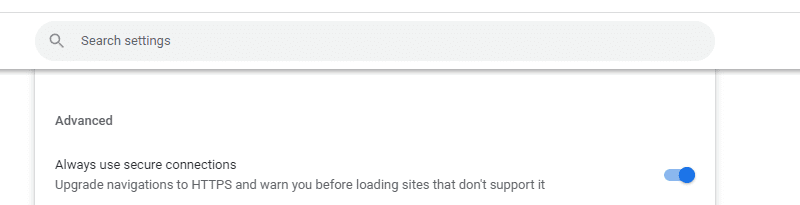
Se um site não redirecionar para HTTPS, evite inserir informações sensíveis e, principalmente, não crie uma conta nesse site.
#5. Bloquear Cookies de Terceiros 🍪
Cookies de navegador podem ser usados para roubar informações ou obter acesso não autorizado a um PC. Apesar disso, eles são fundamentais para que os sites se lembrem das suas preferências e para o gerenciamento de logins.
Não recomendo desativar todos os cookies, mas sim desativar cookies de terceiros, que são usados para rastrear a sua atividade e podem ser explorados para roubo de informações em conexões inseguras.
Para desativar os cookies de terceiros, acesse “Privacidade e segurança” nas configurações do Chrome e clique em “Cookies e outros dados de sites”.
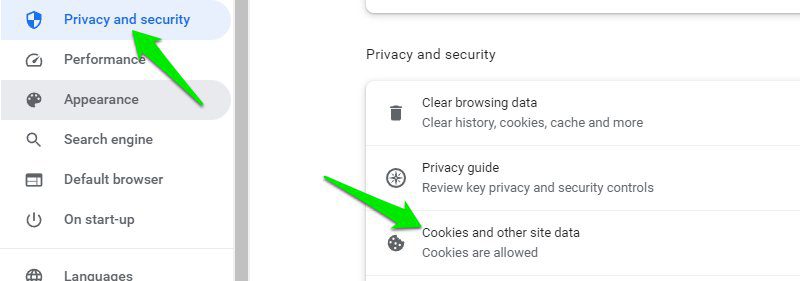
Em seguida, selecione a opção “Bloquear cookies de terceiros”.
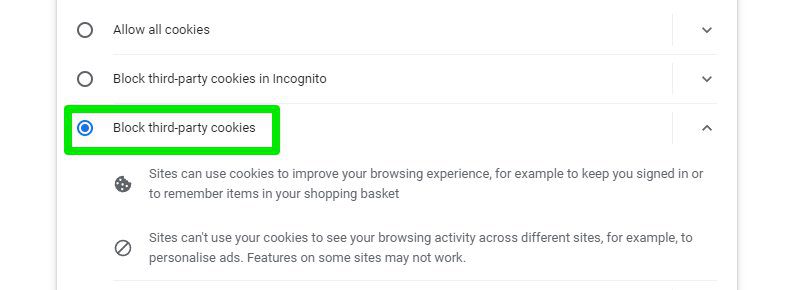
Se quiser ainda mais proteção em sites sensíveis, use o modo de navegação anônima, que irá eliminar todos os cookies quando a janela for fechada.
#6. Ativar Flags de Segurança do Chrome
As flags do Chrome são configurações experimentais, que podem afetar a navegação, mas em geral são seguras. Algumas dessas flags podem aumentar a segurança do Chrome e serão listadas abaixo:
Para acessar essas flags, digite chrome://flags/ na barra de endereço e utilize a barra de pesquisa superior para encontrar as flags desejadas. Para facilitar o acesso, cada flag também terá seu próprio URL listado abaixo.
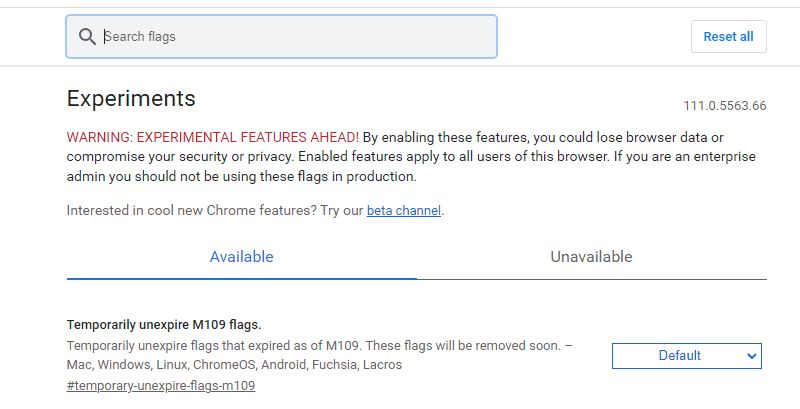
- Bloquear solicitações de rede privada inseguras: Ao ativar, você protege os PCs em uma rede privada contra ataques CSRF, bloqueando solicitações de fontes públicas não seguras. URL: chrome://flags/#block-insecure-private-network-requests
- Bloquear downloads inseguros: Embora o Chrome já proteja contra downloads maliciosos, ativar esta flag bloqueia downloads de fontes inseguras (HTTP), diretas ou indiretas. URL: chrome://flags/#block-insecure-downloads
- Strict-Origin-Isolation: O Chrome usa isolamento de sites para proteção, mas esta flag irá melhorá-la, aplicando o isolamento na origem (host ou porta) em vez de eTLD+1. URL: chrome://flags/#strict-origin-isolation
- Protocolo QUIC Experimental: Este protocolo não é apenas mais rápido que TCP e UDP, mas também mais seguro, por ter a sua própria criptografia em vez de depender de HTTPS. Ao ativar, o QUIC será usado sempre que possível. URL: chrome://flags/#enable-quic
Extensões e Aplicativos de Segurança para Chrome
Há muitas extensões e aplicativos para Chrome que podem aumentar a sua segurança. Abaixo, selecionei as que melhor complementam as configurações e dicas de segurança que mencionei anteriormente.
#1. uMatrix
uMatrix é uma extensão que permite visualizar e controlar todas as requisições que o navegador faz ao se conectar a um site. Com ela, você pode bloquear scripts, anúncios, iframes, sites específicos e muito mais.
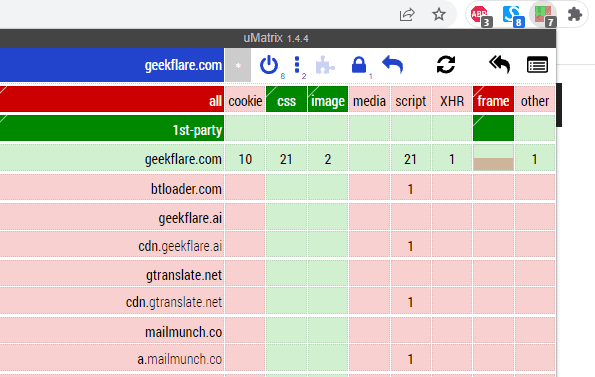
O uMatrix também tem opções para gerenciar cookies e possíveis requisições maliciosas, lembrando as suas configurações e permitindo a criação de regras globais para todas as páginas.
#2. Netcraft
Netcraft é uma extensão que avalia a reputação de sites, protegendo você de páginas maliciosas. Ela usa algoritmos próprios para detetar sites suspeitos, não dependendo apenas de relatos da comunidade.
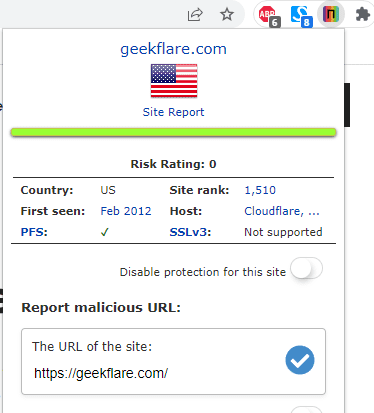
Ela oferece proteção contra sites de phishing e javascripts maliciosos, como mineradores de criptomoedas e skimmers em sites de compras. Também evita roubo de dados rastreando requisições que podem levar dados a domínios maliciosos. A comunidade também pode denunciar sites para que sejam analisados e bloqueados.
#3. NordVPN
NordVPN é a minha escolha favorita para quem busca VPN para navegação e segurança. Uma VPN protege a sua atividade online, tornando-a anônima e criptografando a sua conexão.
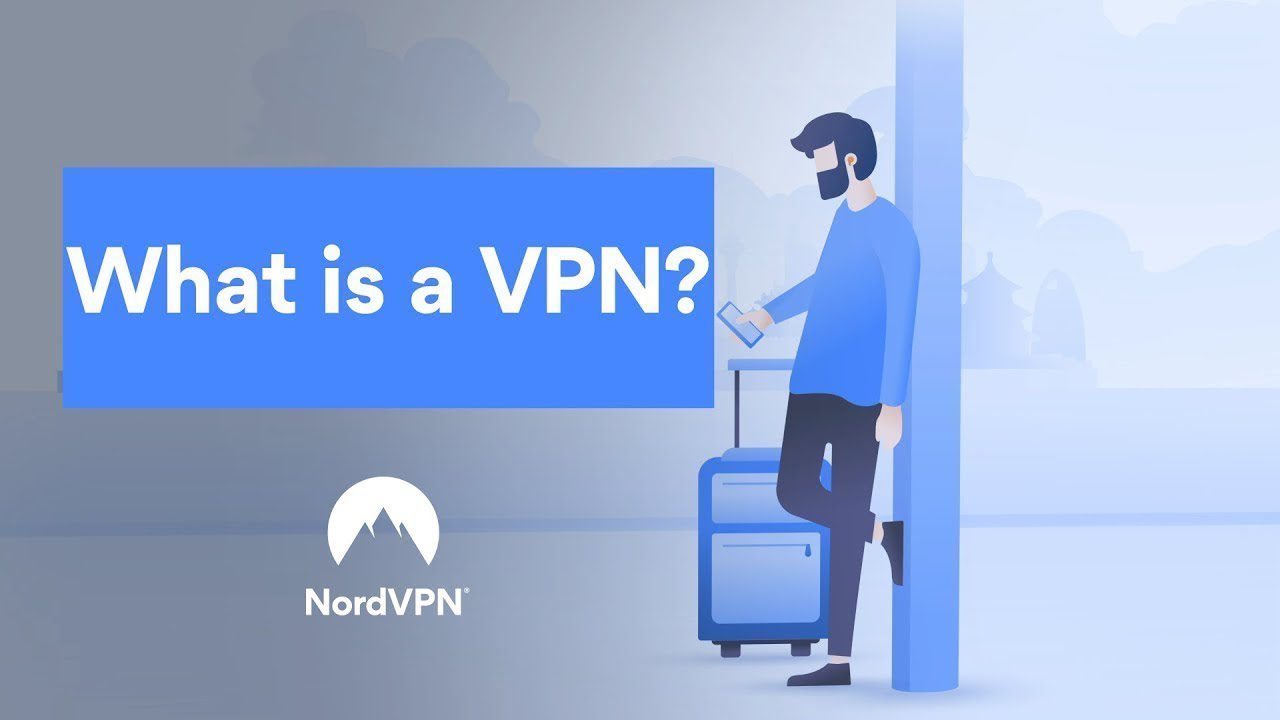
Além de proteger a conexão, ela oferece proteção contra malware, rastreamento e também um bloqueador de anúncios. Ela verifica todos os sites e downloads para garantir que são seguros, e emite alertas sobre vazamentos de dados. Com suporte para todos os sistemas operacionais, ela também possui uma extensão para o Chrome com recursos de proteção extra.
#4. Avast One
É essencial uma proteção forte contra malware para o PC. Não adianta proteger o Chrome se programas maliciosos puderem roubar suas informações. Avast One é uma excelente ferramenta de proteção contra malware e também oferece diversas funcionalidades para proteção na web.
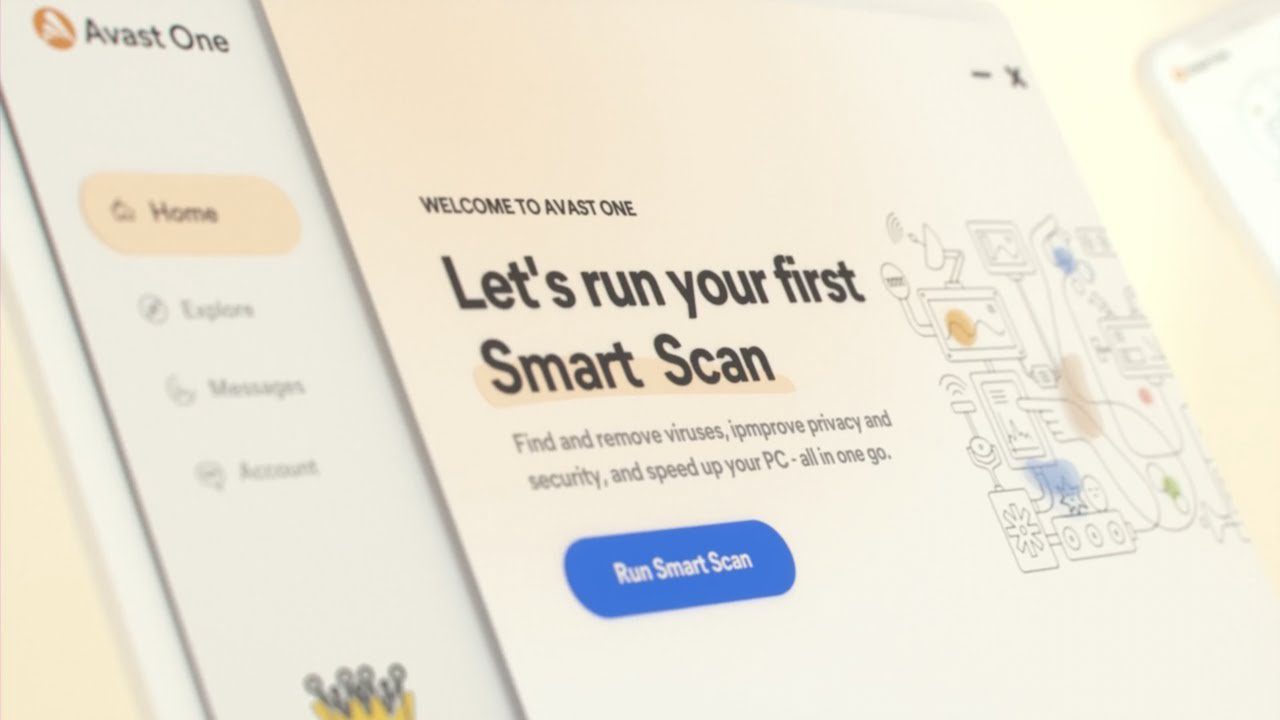
Além da proteção contra malware, o Avast One oferece proteção para redes WiFi, compras online, transações bancárias, alertas de vazamento de dados, proteção contra golpes de email e diversas outras ferramentas de proteção de privacidade. Para as ferramentas mais avançadas, uma assinatura é necessária. Mas a versão gratuita já funciona bem para navegação básica.
Dicas para Manter a Segurança Online
Os ajustes e aplicativos mencionados tornarão o Chrome mais seguro, mas você também precisa seguir as práticas recomendadas de segurança. Nenhuma proteção consegue te salvar se você interagir com softwares ou sites de fontes duvidosas. Abaixo estão algumas dicas para ter em mente ao navegar na web.
Usar um Gerenciador de Senhas
O gerenciador de senhas do Google Chrome não é totalmente seguro. Qualquer pessoa com o PIN da tela de bloqueio do seu PC pode revelar todas as suas senhas. Para máxima proteção, é recomendado um bom gerenciador de terceiros. 1Password é um aplicativo muito forte para esta finalidade e está disponível em todos os sistemas, juntamente com uma extensão para o Chrome.
O aplicativo permite salvar e gerenciar suas senhas em um só lugar, usando uma senha mestre. Você pode ativar a autenticação de dois fatores para maior proteção. Também é possível proteger documentos e arquivos e acessá-los de qualquer local.
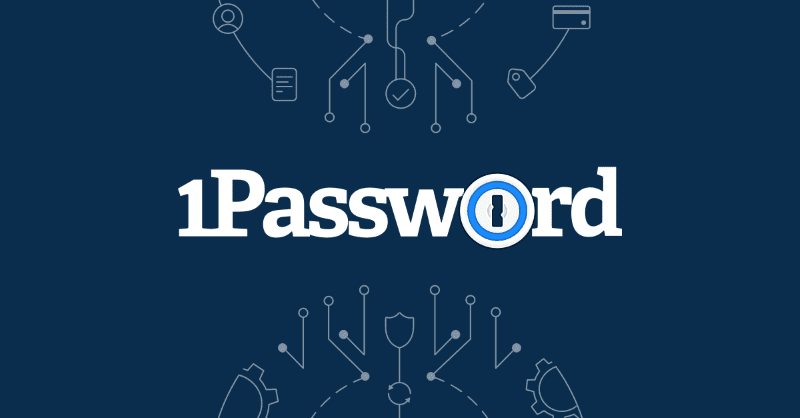
É fundamental usar senhas fortes e únicas para cada serviço. Como memorizar senhas complexas para todos os logins é impraticável, o uso de um gerenciador de senhas é essencial.
Evitar Sites e Downloads Suspeitos
Obter conteúdo gratuito online pode ser tentador, mas é muito perigoso. Há sempre um preço associado a essas “ofertas”, sejam anúncios, programas indesejados ou malware. Evite sites e programas suspeitos, especialmente se uma ferramenta de segurança emitir um aviso. Aqui estão alguns exemplos de conteúdo que costumam conter vírus e malware:
- Programas de trapaça/hacking para jogos.
- Torrents.
- Downloads de conteúdo protegido por direitos autorais, como jogos, imagens e vídeos, mesmo em sites populares.
- Ferramentas que prometem resolver problemas automaticamente, principalmente se vierem como arquivos .zip.
- Sites de streaming de mídia gratuitos.
- Programas de root/unroot de telefones.
- Sites e arquivos APK.
Basicamente, qualquer download ou clique que pareça antiético ou bom demais para ser verdade geralmente tem chances maiores de conter malware. Isso não significa que todo o conteúdo acima é ruim e você não deve interagir com ele. Mas tome muito cuidado, principalmente em um PC que use para acessar ou salvar dados confidenciais.
Usar o Modo de Navegação Anônima
O modo de navegação anônima apaga seu histórico de navegação do seu dispositivo e torna sua navegação mais segura por não usar cookies e extensões salvas. Assim, extensões maliciosas não podem roubar informações e os sites não podem rastrear suas sessões anteriores, já que nenhum cookie é utilizado.
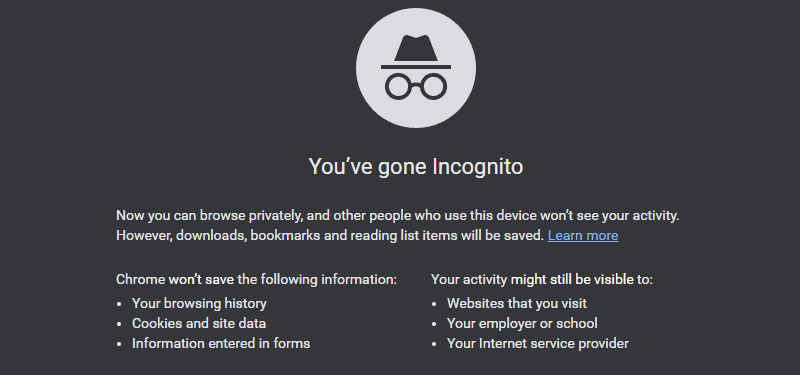
Use o modo de navegação anônima ao acessar sites confidenciais, como os de bancos. No Chrome, você pode iniciar o modo anônimo clicando no menu de três pontos ou usando o atalho Ctrl+Shift+N.
Ativar Autenticação de Dois Fatores
Sempre que possível, utilize a autenticação de dois fatores para os serviços que você usa. É a melhor proteção contra invasores. Mesmo que não queira ter que se autenticar a cada login, ative pelo menos para o primeiro login em cada novo dispositivo. Todos os serviços populares oferecem suporte a essa funcionalidade, incluindo Google, eBay, Facebook, Amazon, PayPal, Dropbox, LinkedIn e a maioria dos sites bancários.
Respeitar os Avisos ⚠️
Se o Chrome ou seu detector de malware emitir um aviso sobre um site ou arquivo baixado, não os ignore. A curiosidade ou o desespero podem tentar induzi-lo a pensar “qual é o problema?”, mas não o faça.
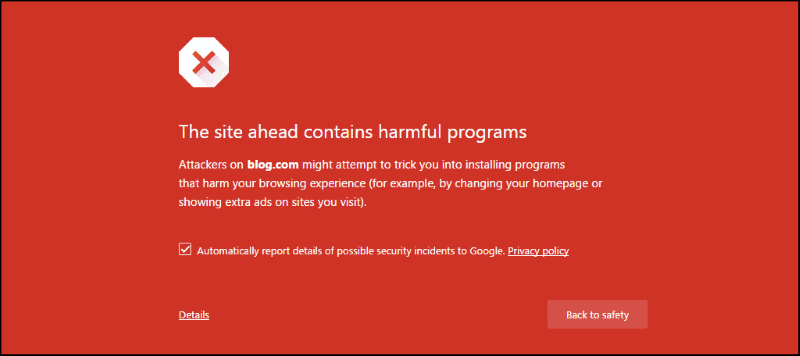
Um site malicioso pode baixar vírus automaticamente e um programa perigoso pode assumir o controle do seu PC assim que for aberto. Se você realmente precisar acessá-lo, pesquise primeiro na web para entender do que se trata. Talvez até pergunte em fóruns relacionados. Abra o arquivo apenas se tiver certeza de que o aviso é um falso positivo.
Considerações Finais 💭
Pessoalmente, gosto da combinação de usar uma VPN e o modo de navegação anônima. O modo anônimo evita interferência de terceiros em minhas requisições, enquanto a VPN me mantém seguro e anônimo nos sites que visito.
Se você evitar abrir sites e programas de origem duvidosa, principalmente se já recebeu um aviso, os ajustes e aplicativos mencionados neste guia devem mantê-lo seguro ao navegar no Chrome.
Você também pode explorar algumas das melhores extensões do Chrome para ChatGPT.